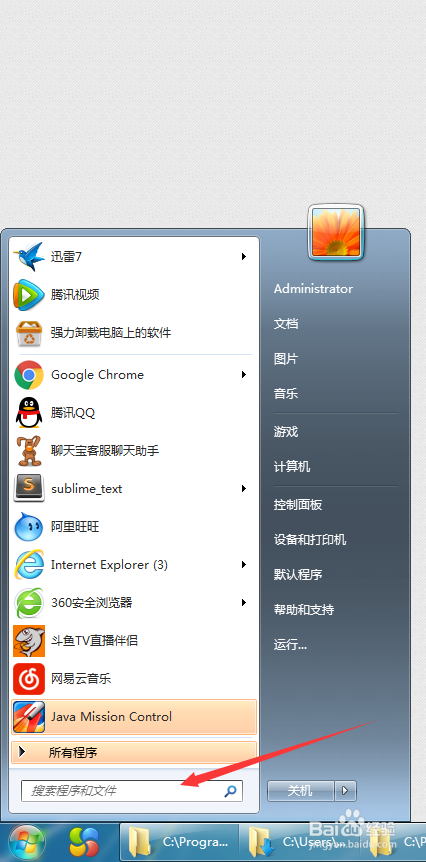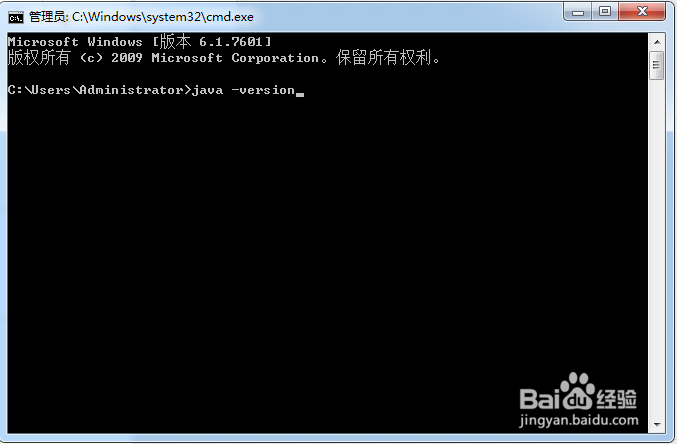java最新JDK8u111环境变量的设置
1、去官网下载
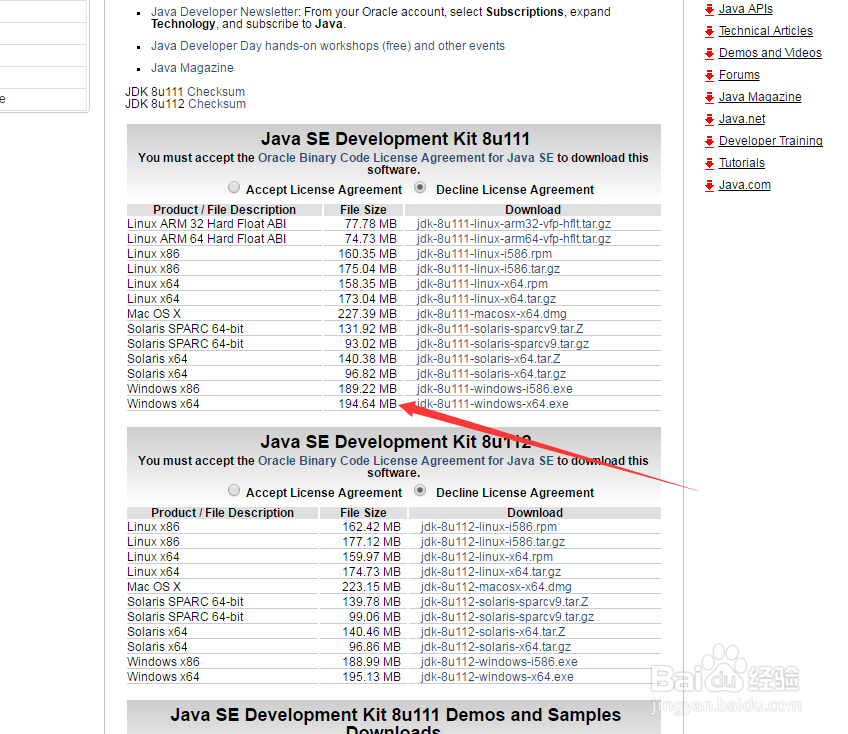
2、点击勾选同意
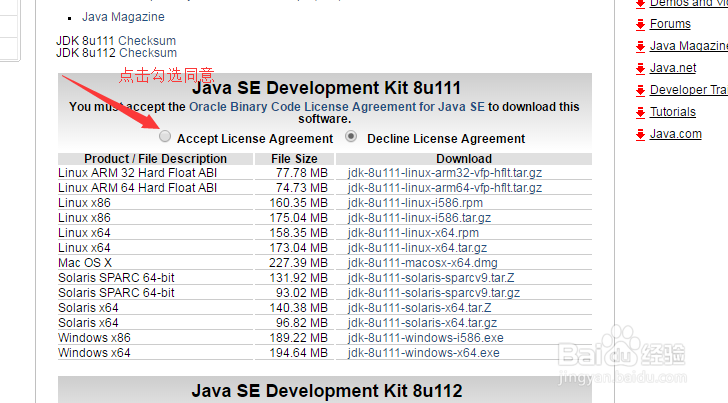
3、点击下载

4、下载成功后找到下载源文件 打开--->点击下一步
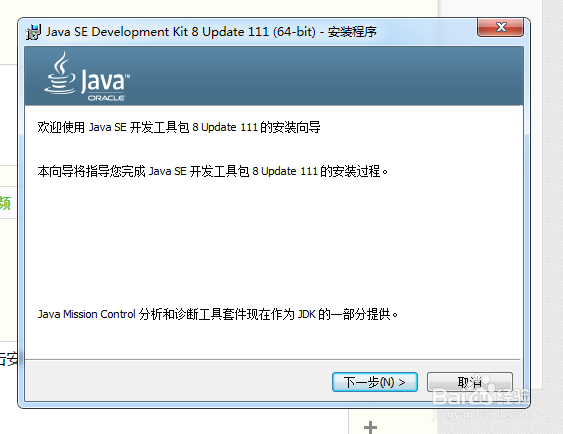
5、这里你可以选择安装路径 默认是c盘
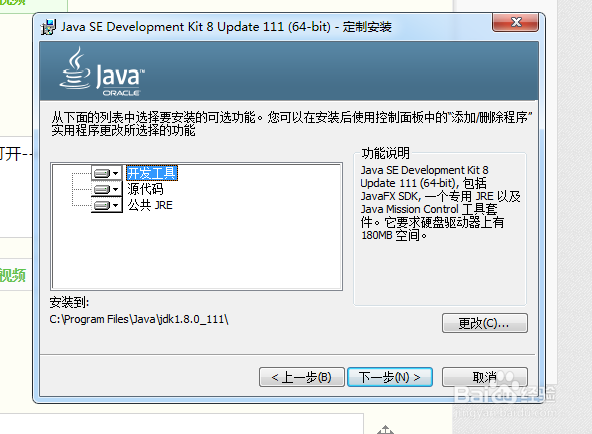
6、点击确定---->点击下一步---->这个时候在安装需要等待一会
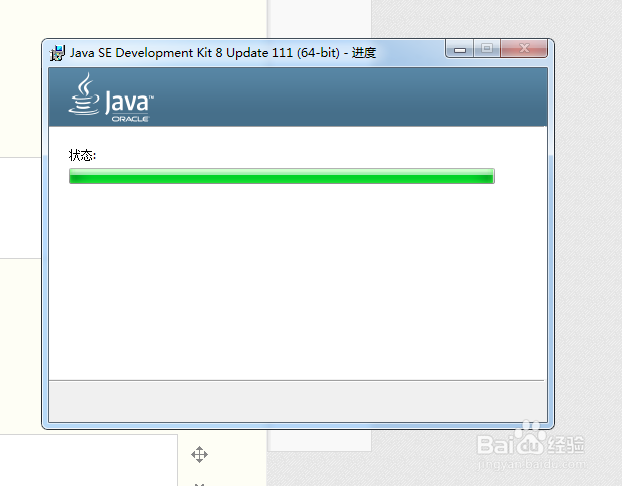
7、这个时候就出现选择目标文件夹 -->点击下一步

8、现在会提示正在安装 稍等片刻 会提示安装成功 点击关闭
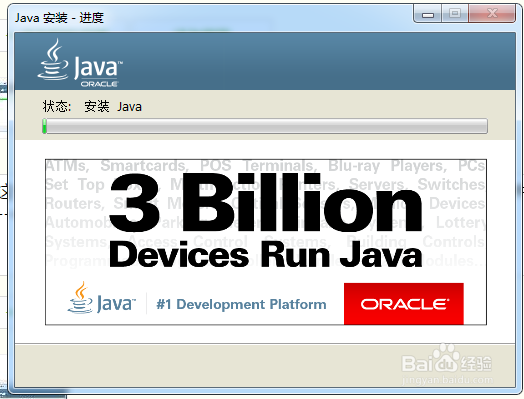
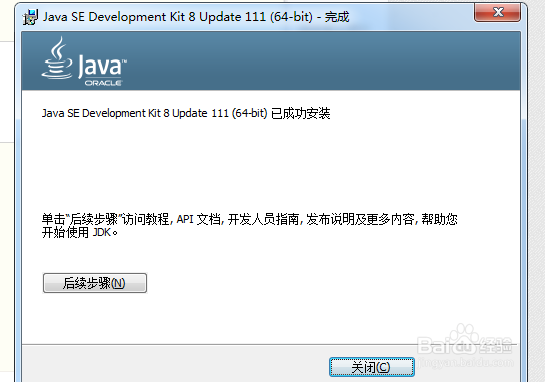
9、我们开始配置环境变量,找的我的电脑右键属性进入控制面板--->找到高级系统设置点击--->出现系统属性--->点击高级---->点击环境变量
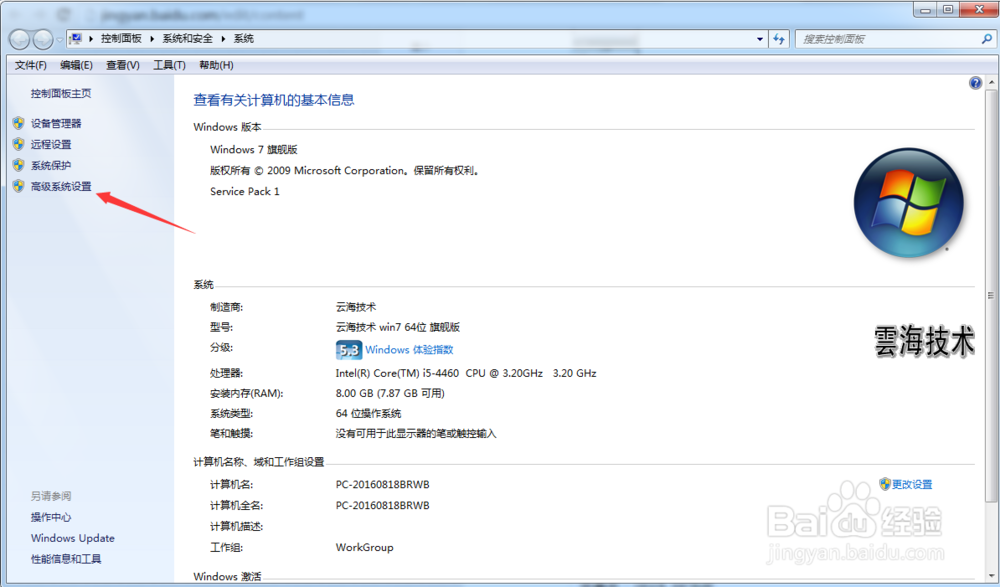
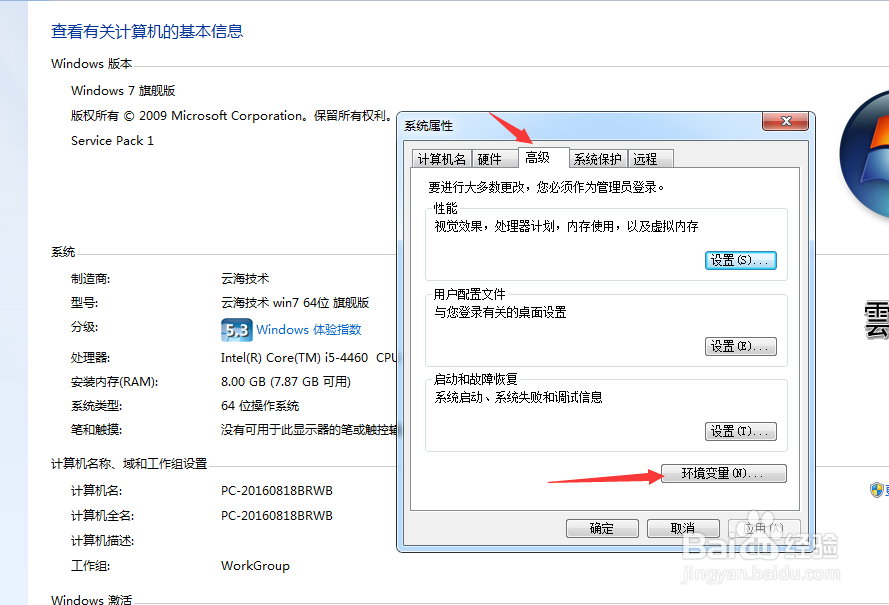
10、配置方法:1. 点击新建系统变量JAVA_HOME:变量名:JAVA_HOME2.找到开始安港粕登漪装的jdk1.8.0_111打开复制路径下来粘贴到变量值变量值:C:\Program Files\Java\jdk1.8.0_111(变量值根据你安装的路径略有不同)3.再点击确定




11、配置classpath方法:系统变量里,新建系统变量classpath:变量名:classpath变匪犬挚驰量值:%JAVA_HOME%\lib;%JAVA_HOME%\lib\tools.jar;点击确认;

12、.修改系统变量path值:找到path:点击修改,在path的变量值后面添加下面内容: %JAVA_HOME%\bin;
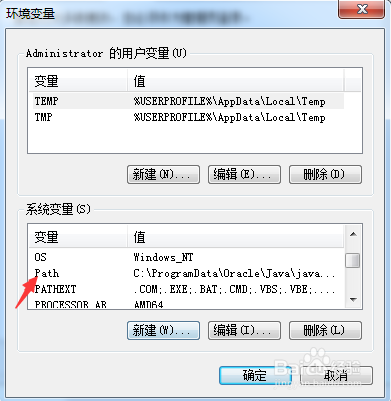
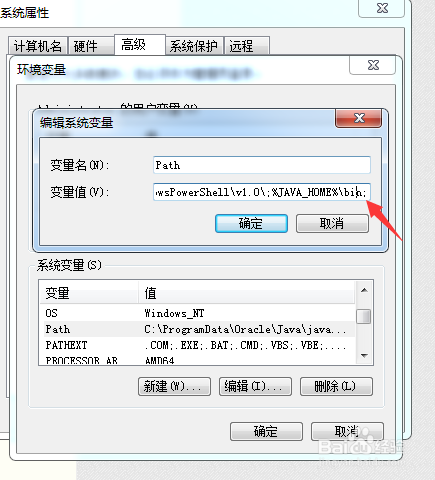
13、点击确认


14、坚持是否配置成功:点击菜单开始在在输入框输入cmd敲回车键进---->进入命令模式倦虺赳式输入java -version,(有空格)--->敲回车提醒这个就说明配置成功还有不会的可以加本人求溻皑恰QQ来咨询634015966